Видеорегистратор hiwatch просмотра не удалось
Форум по системам видеонаблюдения, безопасности, пожарным и охранным сигнализациям, контролю доступа.
- Список форумовВидеонаблюдениеОбщие вопросы по видеонаблюдению
- Поиск
Проблема с подключением ActiveCam к NVR HiWatch
Проблема с подключением ActiveCam к NVR HiWatch
Суть: не можем подружить регистратор NVR HIKVISION HiWatch DS-N308/2P(B) с камерой ACTIVECAM AC-D8111IR2
Если прямые ссылки нельзя, прошу прощения.
Кажется перепробовали все, но получить сигнал с камеры на регистратор не удалось. При этом подключив к регистратору ноутбук получали изображение с камеры и меняли ее настройки.
На регистраторе пробовали и PlugNplay и ручные настройки и на камере пробовали и DHCP и статические настройки и все безрезультатно. Самое интересное есть более древняя активкам и ее удалось подключить к регистратору. А с новой никакие манипуляции не помогают. Регистратор пишет Detecting, изображение естественно не передается и в итоге вылезает треугольник с ошибкой - сеть недоступна.
Помощь ваша очень нужна. Помогите пожалуйста.
Как только мы эту камеру не добавляли и по Onvif и с настройками экспериментировали.
В поддержке пока тоже руками разводят, предлагают сбросить настройки камеры и перезагрузить регистратор. Или попробовать подключить ее через RTSP.
Покупать в Питере камеры не очень удобно, мы в Москве сидим, да и на камеры существенные скидки были)
Все верно сказали))) А то зашел, спросил, сам решил, не ответил, получается бесполезный пост)
Оборудование у нас в консьержной стоит, интернет еще не провели туда, потому вооружился компом, роутером и адаптером POE (для подачи питания на камеру) пошел что-то пробовать.
Подключил к роутеру ноут, регистратор и камеру. Перезагрузил регистратор и о чудо, появился плюс (добавить камеру) во вклаке камер на регистраторе, тобишь через роутер регистратор камерку увидел по протоколу ONVIF.
Дальше я с ноута залез через эксплорер в настройки камеры. Там после старых манипуляий в настройках сети было - DHCP. Выставил ручной режим, постоянный IP, и проверил чтобы маска, шлюз, как на регистраторе были. В портах в HTP, кажется 8000 выставил вместо 6000. RTSP 554 стояло. Сохранился. После этого отсоединил камеру воткнул в регистратор и она завелась, но разумеется не с плаг н плей, а через ручные настройки с протоколом ONVIF.
Собственно все. Одного не понял, поему через регистратор не работает меню OSD на этой камере.
Зарегистрировать новый аккаунт в нашем сообществе. Это несложно!
Войти
Есть аккаунт? Войти.

Добрый день,
В работе сервер на 32 камеры: 16 RVI, 16 hikvision, все пишется на 4-е "диска" 10Tb, по 2-а на каждую группу, параметры 1-го потока одинаковы, 2-й поток на камерах hikvision пишется с более высоким разрешением (настройки потоков камер, линии и суточный объем за сутки приложены, по одному каналу), все камеры заведены на линию по ONVIF 2, версия линии 7.7.0x64
Итоговый перекос по объему почти в 2-а раза больше на камерах RVI, 20Tb хватает только на 28 дней, на камерах hikvision, 30-ть дней и порядка 8Tb свободного места остается.
По кол-ву создаваемых файлов архива, в один файл пишется:
hikvision - от 50-60 минут (32 файла, вместе со 2-м потоком)
RVI - 15-25 минут (84 файла, вместе со 2-м потоком)
Почему такое различие в объемах хранимого архива и как это можно изменить (уменьшить объем занимаемого архива камер RVI)? (при одинаковых условиях записи)


Добрый день!
Есть проблема, не работает управление зумом камеры через интерфейс Линии.
система Линия 7.7.0_x64
камера Hikvision DS-2CD2683G0-IZS,
F/W V5.6.2 build 190701
камера подключена как устройство PTZ,
протокол ONVIF 2.х
кнопки управления камерой появляются на изображении но камера на них не реагирует.
через веб-интерфейс камеры - zoom работает.
подробности настроек подключения камеры на вложенной картинке
прошу подсказать что нужно сделать чтобы заработало через Линию?
Спасибо!

Спасибо!
Теперь есть смысл обновить до 7.4 ?
У нас тоже наблюдается проблемка с (опишу в соответствующей теме)
Удаленный доступ на камеры и регистраторы Hikvision и HiWatch можно реализовать следующими способами.
1) Если используется белый (публичный) статический IP, то на роутере настраиваете проброс портов 80 554 и 8000 (uPnP рекомендуем отключить)
2) Если используется серый IP, то единственный способ настроить доступ - p2p сервис Hik-Connect, возможен удаленный просмотр и удаленный просмотр архива. Запись в облако не происходит.
Российские адреса серверов:
Для домофонии - litedev.hik-connectru
IVMS 4200
Инструкции для версий 3.1.1.13 и выше
Инcтрукции представленные ниже были cделаны для версий 2.3.1.3 и выше
Перепрошивка камер и все что с ней связано
Обновить прошивку можно через web интерфейс устройства, как обычный роутер, либо через клиентское ПО IVMS-4200.
Обновление необходимо производить последовательно. 5.1.X -> 5.2.X -> 5.3.X -> 5.4.X
C прошивок 5.3.X на 5.2.X и с 5.4.X на 5.3.X откатиться НЕ ПОЛУЧИТСЯ.
Вы можете откатить прошивку (к примеру) с 5.3.8 на 5.3.3 с помощью TFTP, с 5.3.8 до 5.2.0 откатиться НЕЛЬЗЯ!
Перепрошивка регистраторов все что с ней связано
Мы рекомендуем проводить обновление через клиентское ПО IVMS-4200 или утилиту BatchConfigTool
IP Камеры: аудио вход и выход

IP Камеры: схема обжима

RTSP ссылки
RTSP-ссылки
Основная и универсальная ссылка для IP камер, NVR и DVR:
rtsp://admin:[email protected]:554/ISAPI/Streaming/Channels/101
где:
rtsp — тип используемого протокола
admin — имя учетной записи
12345 – пароль используемой учетной записи
192.168.200.11 — IP-адрес камеры
554 — RTSP порт камеры (по умолчанию 554, может быть изменен в настройках)
101 - это 1 камера 1 поток
201 - это 2 камера 1 поток
102 - это 1 камера 2 поток
IP каналы HD-TVI регистраторов
7204 - 501 601;
7208 - 901 1001;
7X16 - 1701 1801 и т.д
Для вызывных панелей:
rtsp://admin:[email protected]:554/Streaming/Channels/101
Устаревшие ссылки:
rtsp://admin:12345@IP-камеры:554/mpeg4/ch01/main/av_stream
получение потока с первого канала
rtsp://admin:12345@IP-камеры:554/mjpeg/ch1/sub/av_stream
получение потока mjpeg со второго потока. прошивка должна поддерживать mjpeg на втором
потоке.
MJPEG и фото:
Для получения MJPEG-потока по (суб-поток камеры должен быть настроен как mjpeg)
Перевести в MJPEG можно только суб-поток камеры.



Подбор кронштейнов и монтажных коробок
Таблицу совместимости камер Hikvision с аксессуарами вы можете скачать тут
Таблицу совместимости камер HiWatch с аксессуарами вы можете скачать тут
С паспортами для аксессуаров вы можете ознакомиться по данной ссылке
Список протестированных HDD и SD карт
Как просматривать устройство в браузере
Для Windows
Для просмотра через web требуется установить плагин Web Components
Для MacOSX
Используйте клиент iVMS-4200 для macosx
Как подобрать объектив
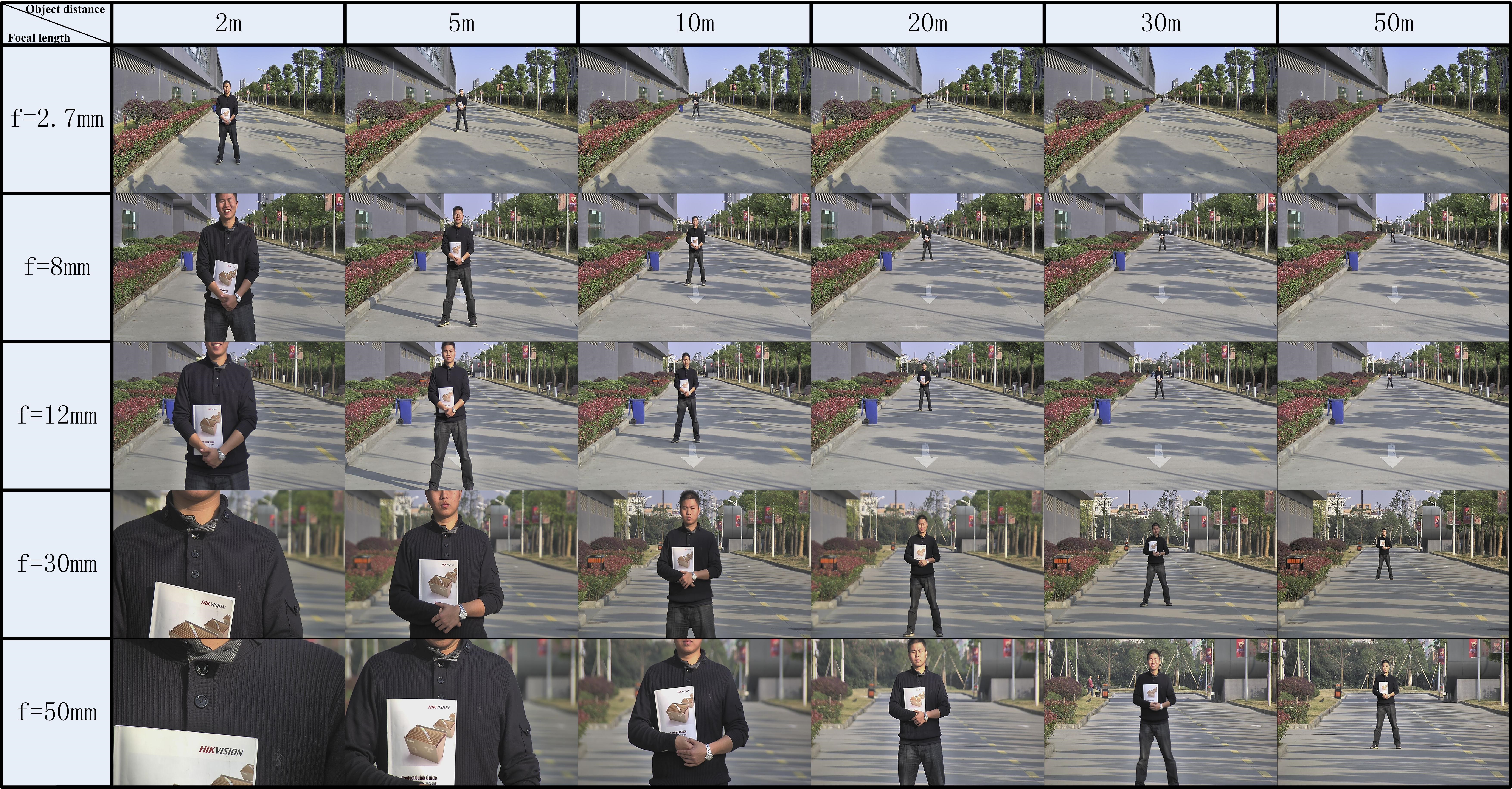
Подписаться на рассылку
Политика по обработке персональных данных
Информация на сайте не является публичной офертой.
Описание товара носит справочный характер.
Производитель оставляет за собой право изменять внешний вид и характеристики товара без предварительного уведомления.
Если вы получили сообщение «сбой просмотра в реальном времени» при попытке использовать браузер Google Chrome с камерой Hikvision, у меня есть решение для вас.
Эта проблема может возникнуть из-за того, что Hikvision live view не работает из-за неоригинальных камер Hikvision (OEM) или проблем с плагинами и браузерами.
Существуют разные сценарии появления этой проблемы; давайте проверим их все.
Решение Hikvision Live View не удалось
Это сообщение указывает на то, что подключаемый модуль, необходимый для отображения видео в реальном времени, не установлен на камере или имеется другая проблема несовместимости, связанная с браузером.
Посмотрим, что это за проблемы .
Старая технология Active X и Silverlight
Давным-давно IP-камеры работали только с веб-браузером IE (Internet Explorer) с установленным плагином Active X или Silverlight для отображения видео в реальном времени.
Эти плагины по-прежнему работают со старыми камерами, но продолжать их использовать не рекомендуется, в основном потому, что такие плагины сложно получить техническую поддержку и они должны зависеть от старых версий браузеров IE.
Решение в этом случае - установить старый браузер IE или перейти на новую технологию, обновив прошивку IP-камеры до последней версии.
Старая технология NPAPI
Позже IP-камеры начали работать с новыми веб-браузерами, такими как Google Chrome, но это зависело от технологии под названием NPAPI (интерфейс программирования приложений подключаемых модулей Netscape).
К сожалению, в 2013 году Google прекратил поддержку этой технологии в веб-браузере Chrome, поэтому IP-камеры, которые все еще используют NPAPI, могут иметь проблемы несовместимости.
Возможно, ваша камера Hikvision показывает сообщение «сбой просмотра в реальном времени», потому что она использует старую прошивку, которая все еще зависит от технологии NPAPI.
В этом случае обновите прошивку камеры до последней версии, которая больше не зависит от NPAPI для работы с живым видео.
==> Обновление прошивки работает с оригинальными камерами Hikvision; OEM-камеры Hikvision обычно не позволяют обновить прошивку до более новой версии.
Если у вас есть OEM-камера Hikvision, вам нужно альтернативное решение.
Я расскажу об этом позже в этой статье .
Решение для новых IP-камер
Если у вас есть новая IP-камера Hikvision, она, вероятно, будет нормально работать с веб-браузером Google Chrome, если вы установите новый плагин.
Просто скачайте плагин и установите его на свой компьютер.
Перезагрузите страницу (нажмите F5) и проверьте, исчезла ли проблема.
Перезагрузите страницу (нажмите F5) и проверьте, исчезла ли проблема.
Проверьте версию Google Chrome
Если проблема не устранена, но серый экран по-прежнему отображается, проверьте версию Google Chrome, чтобы убедиться, что вы используете последнюю версию.
Нажмите на три точки и выберите Справка >> О Google Chrome.
Убедитесь, что вы используете последнюю версию.
Обновите прошивку IP-камеры Hikvision
Убедитесь, что на камере установлена последняя версия прошивки.
Откройте меню камеры через веб-браузер и щелкните Конфигурация >> Обслуживание >> Обновление и обслуживание >> Обновление.
Это должно решить проблему, если у вас есть оригинальная камера Hikvision, которая позволяет обновлять прошивку. Если вы используете OEM Hikvision, выполните следующий шаг.
Решение для OEM-камер Hikvision
Обновить прошивку на большинстве OEM-камер Hikvision невозможно.
Вы знаете, когда камера не является оригинальной, когда вы видите, что продавец рекламирует камеру как OEM Hikvision, или просто потому, что на продукте нет логотипа Hikvision.
Иногда вы даже видите логотип в меню камеры, но это не значит, что это оригинальный продукт. Обратите на это внимание при покупке товара.
Установите расширение Chrome IE Tabs
В любом случае, вы можете использовать старый Google Chrome, например версию 4.4 и более раннюю, или установить расширение Google, чтобы использовать вкладку IE для этого типа продукта.
Вкладка IE позволяет Google Chrome использовать движок Internet Explorer.
Искать старую версию Google Chrome сложно и долго.
К счастью, у меня есть целая статья, посвященная этой теме.
==> Чтобы узнать больше, прочитайте статью: Проблема совместимости плагина Hikvision Google Chrome
У меня также есть видео, в котором показано, как решить проблему с плагином Chrome.
Это должно решить проблему с ошибкой просмотра в реальном времени.
Дополнительная информация
Иногда другие проблемы появляются даже после того, как просмотр в реальном времени в порядке.
Переустановите плагин
Если вы измените IP-адрес камеры и попытаетесь просмотреть его снова через веб-браузер, это может снова вызвать некоторые проблемы, и вы можете переустановить плагин.
Во время переустановки плагина вы можете увидеть сообщение, подобное показанному ниже.
Просто нажмите ОК и перезагрузите страницу, и все будет в порядке.
Изменить протокол камеры
В качестве последнего ресурса попробуйте изменить протокол камеры с TCP на UDP.
Протокол TCP использует концепции портов для подключения к устройству в сети, и между ними существует двусторонняя связь.
UDP отправляет информацию и не заботится о подтверждении, поэтому некоторые устройства используют протокол UDP для отправки аудио и видео по сети.
Вы можете попробовать изменить тип протокола в камере, как показано на рисунке.
Имейте в виду, что это не типичная конфигурация.
Я предлагаю это в качестве последнего ресурса для решения проблемы с просмотром в реальном времени.
Прежде чем переходить к этому, попробуйте сначала другие варианты.
Статьи по Теме
Вот несколько статей по теме, которые могут вам помочь.
Ошибка связи Hikvision с сервером
Как включить DHCP на Hikvision DVR
Hikvision - Больше нет разрешенных IP-камер
Перенаправление портов Hikvision (шаг за шагом)
Порт по умолчанию для Hikvision DVR / NVR
Вывод
Проблема с неработающим просмотром в реальном времени Hikvision связана с некоторой несовместимостью, поэтому вы видите сообщение «Не удалось просмотреть в реальном времени».
Убедитесь, что вы выполнили действия, описанные в этой статье, и, если вы все еще не можете решить проблему, посетите веб-сайт Hikvision и попросите о помощи.
Я надеюсь, что эта статья может вам помочь; пожалуйста, поделитесь им с друзьями.
Удаленный доступ на камеры и регистраторы Hikvision и HiWatch можно реализовать следующими способами.
1) Если используется белый (публичный) статический IP, то на роутере настраиваете проброс портов 80 554 и 8000 (uPnP рекомендуем отключить)
2) Если используется серый IP, то единственный способ настроить доступ - p2p сервис Hik-Connect, возможен удаленный просмотр и удаленный просмотр архива. Запись в облако не происходит.
Российские адреса серверов:
Для домофонии - litedev.hik-connectru
IVMS 4200
Инструкции для версий 3.1.1.13 и выше
Инcтрукции представленные ниже были cделаны для версий 2.3.1.3 и выше
Перепрошивка камер и все что с ней связано
Обновить прошивку можно через web интерфейс устройства, как обычный роутер, либо через клиентское ПО IVMS-4200.
Обновление необходимо производить последовательно. 5.1.X -> 5.2.X -> 5.3.X -> 5.4.X
C прошивок 5.3.X на 5.2.X и с 5.4.X на 5.3.X откатиться НЕ ПОЛУЧИТСЯ.
Вы можете откатить прошивку (к примеру) с 5.3.8 на 5.3.3 с помощью TFTP, с 5.3.8 до 5.2.0 откатиться НЕЛЬЗЯ!
Перепрошивка регистраторов все что с ней связано
Мы рекомендуем проводить обновление через клиентское ПО IVMS-4200 или утилиту BatchConfigTool
IP Камеры: аудио вход и выход

IP Камеры: схема обжима

RTSP ссылки
RTSP-ссылки
Основная и универсальная ссылка для IP камер, NVR и DVR:
rtsp://admin:[email protected]:554/ISAPI/Streaming/Channels/101
где:
rtsp — тип используемого протокола
admin — имя учетной записи
12345 – пароль используемой учетной записи
192.168.200.11 — IP-адрес камеры
554 — RTSP порт камеры (по умолчанию 554, может быть изменен в настройках)
101 - это 1 камера 1 поток
201 - это 2 камера 1 поток
102 - это 1 камера 2 поток
IP каналы HD-TVI регистраторов
7204 - 501 601;
7208 - 901 1001;
7X16 - 1701 1801 и т.д
Для вызывных панелей:
rtsp://admin:[email protected]:554/Streaming/Channels/101
Устаревшие ссылки:
rtsp://admin:12345@IP-камеры:554/mpeg4/ch01/main/av_stream
получение потока с первого канала
rtsp://admin:12345@IP-камеры:554/mjpeg/ch1/sub/av_stream
получение потока mjpeg со второго потока. прошивка должна поддерживать mjpeg на втором
потоке.
MJPEG и фото:
Для получения MJPEG-потока по (суб-поток камеры должен быть настроен как mjpeg)
Перевести в MJPEG можно только суб-поток камеры.



IP Камеры: тревожный вход и выход


Подбор кронштейнов и монтажных коробок
Таблицу совместимости камер Hikvision с аксессуарами вы можете скачать тут
Таблицу совместимости камер HiWatch с аксессуарами вы можете скачать тут
С паспортами для аксессуаров вы можете ознакомиться по данной ссылке
Список протестированных HDD и SD карт
Как просматривать устройство в браузере
Для Windows
Для просмотра через web требуется установить плагин Web Components
Для MacOSX
Используйте клиент iVMS-4200 для macosx
Домофония
Перед настройкой обновите прошивки устройств до актуальных версий.
После обновления обязательно сделайте полный сброс настроек устройств.
Для работы с первым поколением устройств используйте клиент iVMS-4200 3.1.1.9
Для настройки второго поколения домофонии скачивайте актуальную версию
Настройку необходимо осуществлять на АНГЛИЙСКОМ ЯЗЫКЕ. Сменить язык на русский вы можете после.
Второе поколение устройств:
Домофоны: DS-KH6320-(W)TE1, DS-KH8350-(W)TE1, DS-KH8520-(W)TE1
Вызывные панели (V серия): DS-KV6113-(W)PE1, DS-KV8X13-WME1 и дверной звонок DS-KV6103-PE1
Модульная вызывная панель DS-KD8003-IME1
Прошивки вы можете скачать тут
Первое поколение домофонии было представлено моделями:
Домофоны: DS-KH6210, DS-KH6310-(W,L), DS-KH8301-(WT), DS-KH8300-T
Вызывные панели (V серия): DS-KV8X02-IM, DS-KV8102-VP(IP)
Многоабонентские вызывные панели (D серия) : DS-KD3002-VM, DS-KD8002-VM, DS-KD8102-V
Читайте также:

